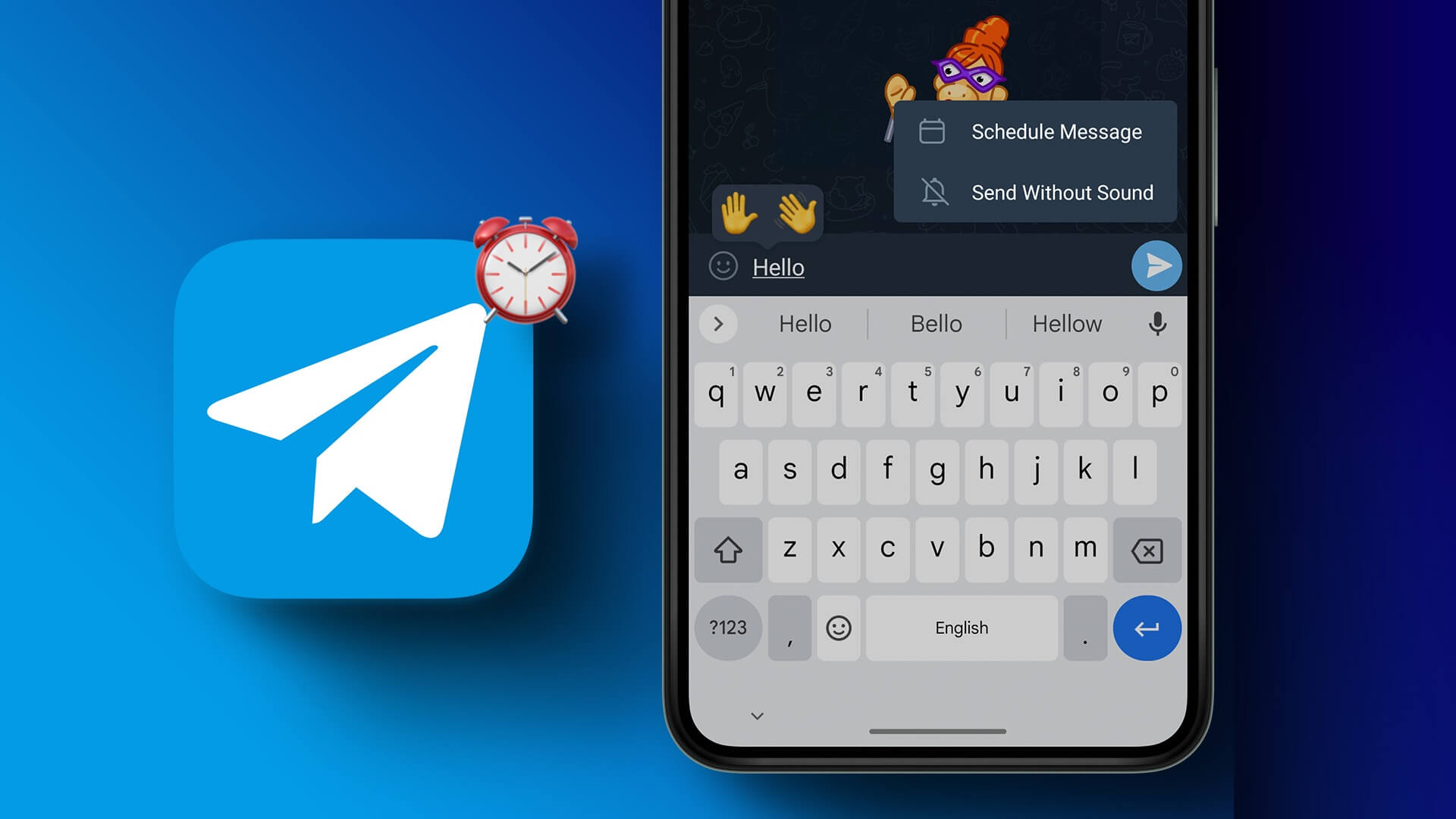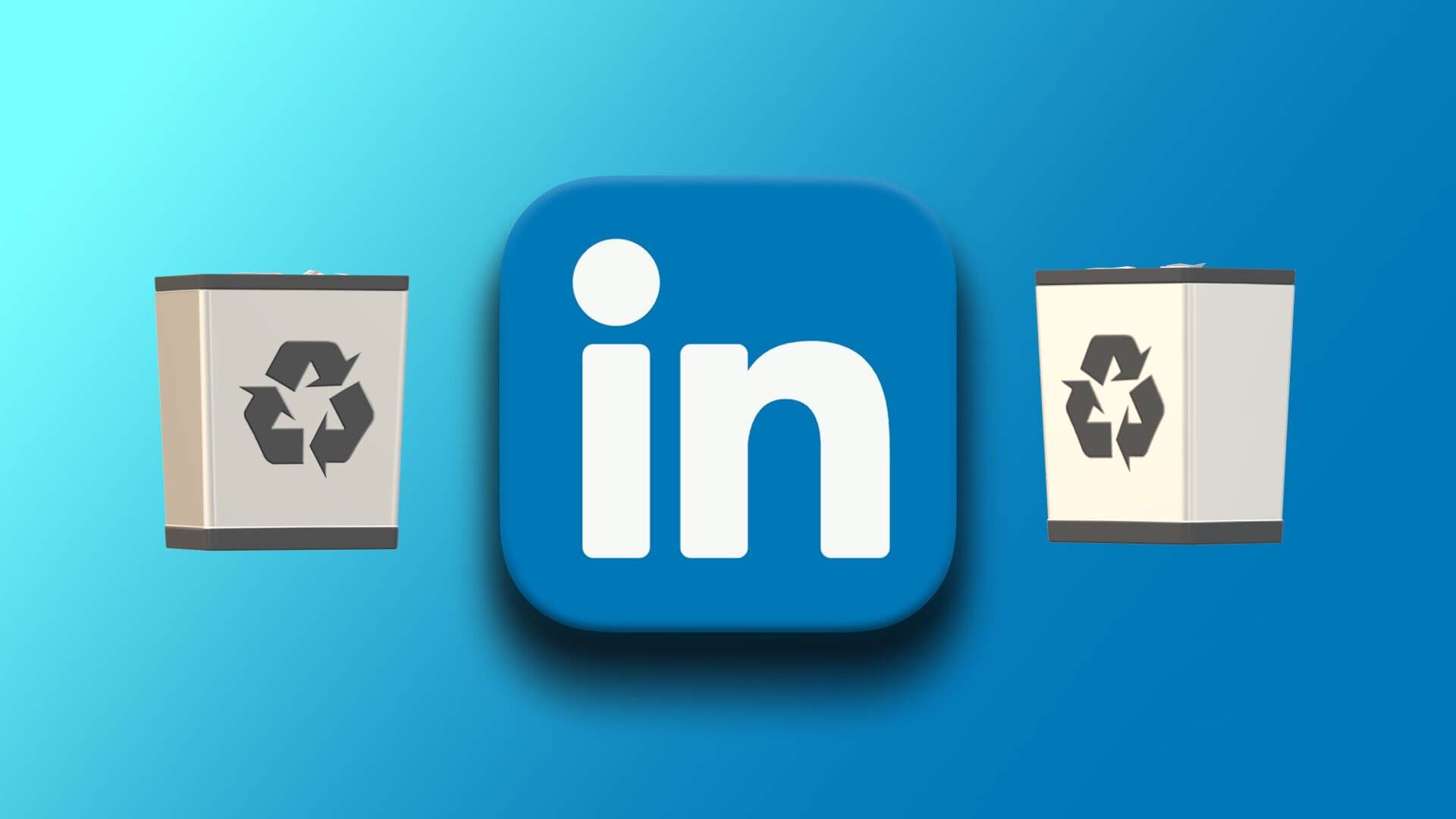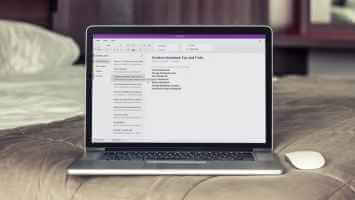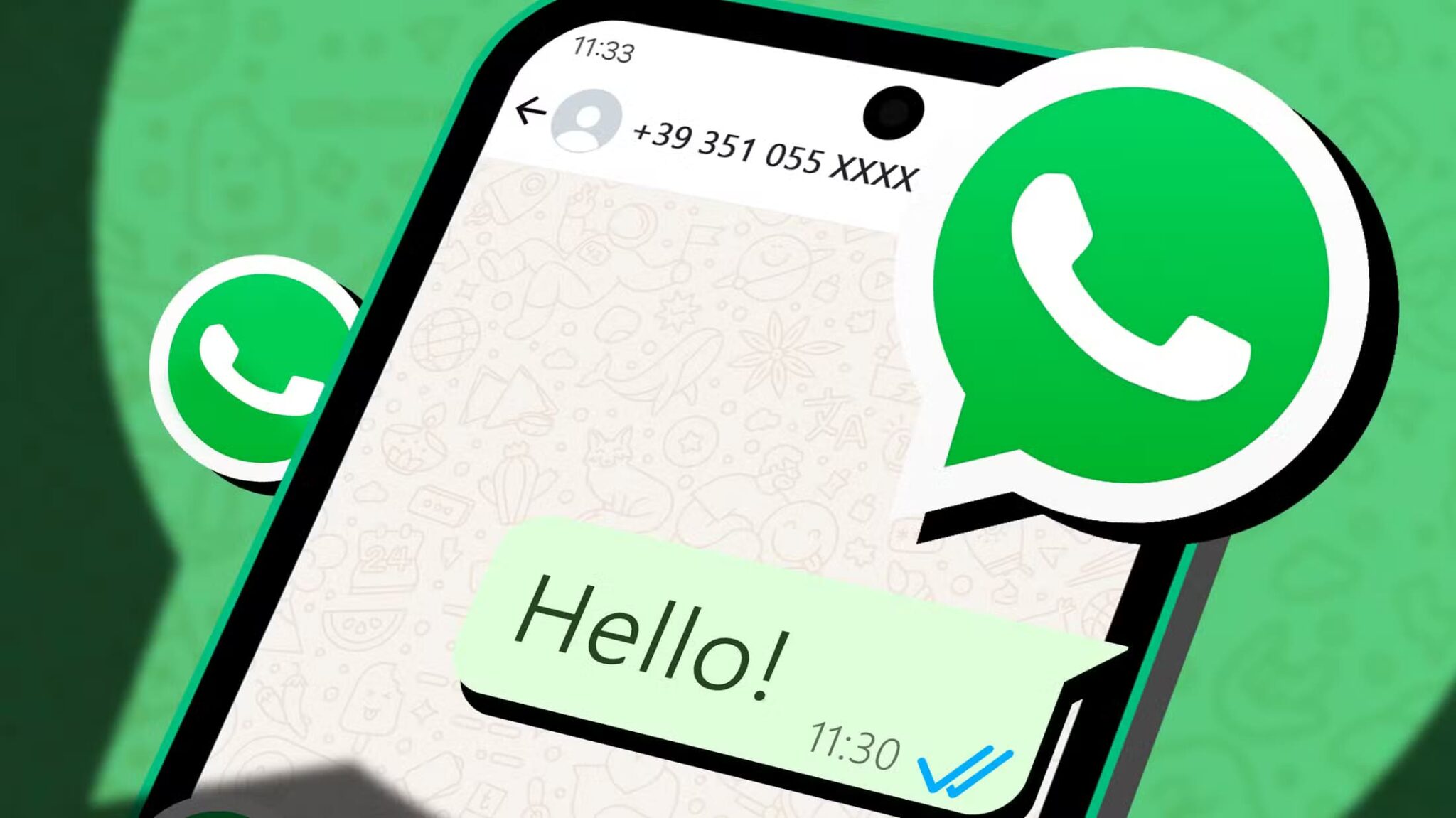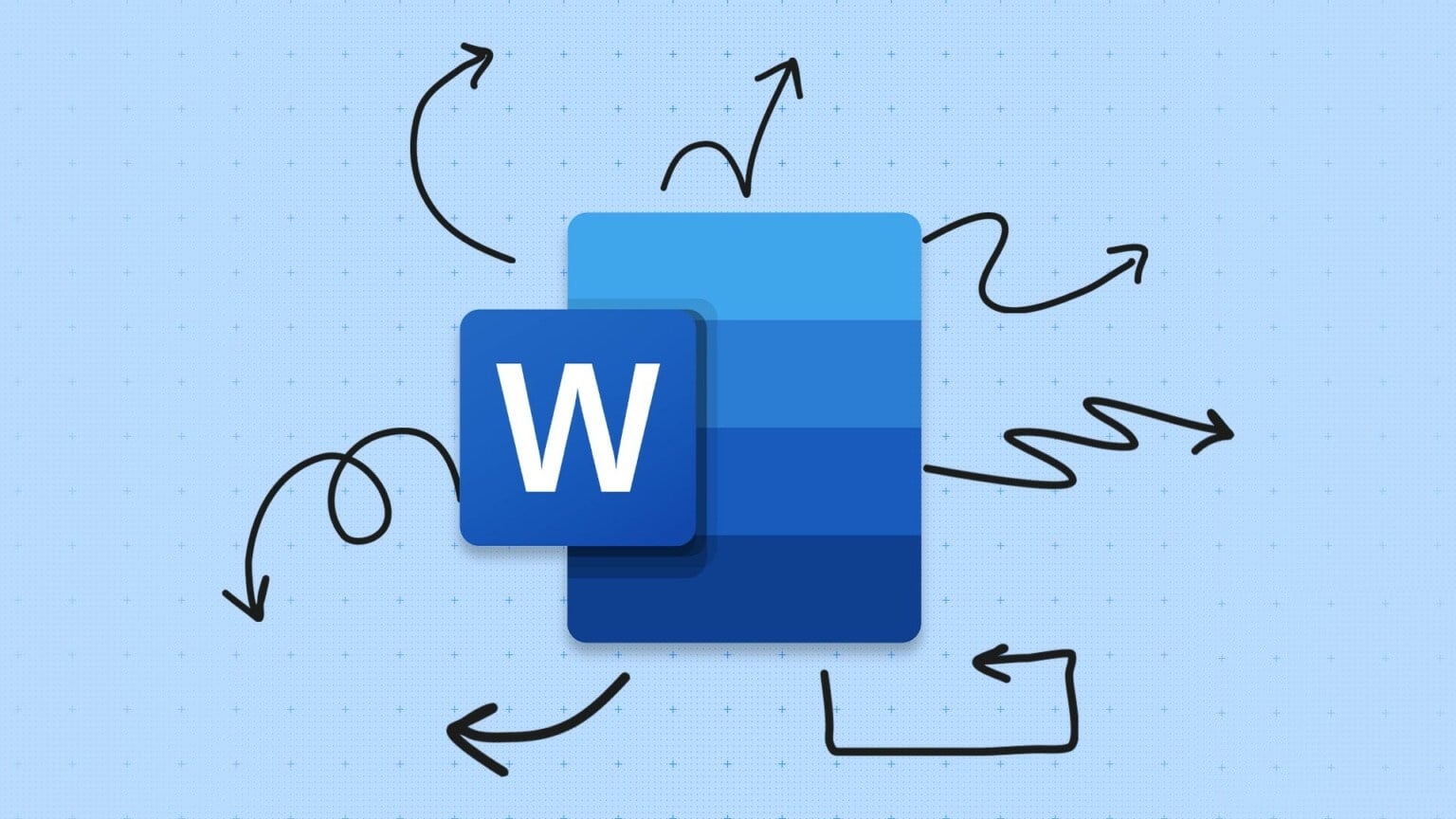تتمثل أكبر قوة في Canva في بساطة واجهتها وخياراتها الأخرى. السهولة التي تتيح لك إنشاء ملصق أو قالب في بضع خطوات بسيطة أمر يستحق الثناء. ومع ذلك ، فإن أداة التصميم الشهيرة هذه لديها أكثر من مجرد تجميع العديد من العناصر في قوالب وقصص. يحتوي على العديد من الأدوات اليدوية التي يمكن أن تجعل تصميم الرسوم الخاص بك سهلاً ومريحًا على المدى الطويل

لذلك إذا كنت ترغب في تحقيق أقصى استفادة من Canva ، فإليك بعض النصائح والحيل لمساعدتك.
دعنا نتحقق منها.
1. الأشياء المتداخلة
يتطلب تصميم قالب أساسي مجموعة كبيرة من العناصر ، سواء كان ذلك بشكل بسيط أو كتلة معقدة من العناصر التي تشبه القصاصات الفنية. والمفتاح لأي قالب مصمم جيدًا هو وضع الطبقات. لحسن الحظ ، يتيح لك Canva ترتيب الطبقات بسهولة ببضع نقرات.
بمجرد وضع جميع العناصر والكائنات في مكانها ، انقر بزر الماوس الأيمن على كائن معين وحدد إرسال للخلف أو إحضار إلى الأمام لتغيير موقعه. الشيء الجيد هو أنه يمكنك أيضًا الاعتناء بهم عبر اختصارات لوحة المفاتيح (المزيد عن ذلك لاحقًا).
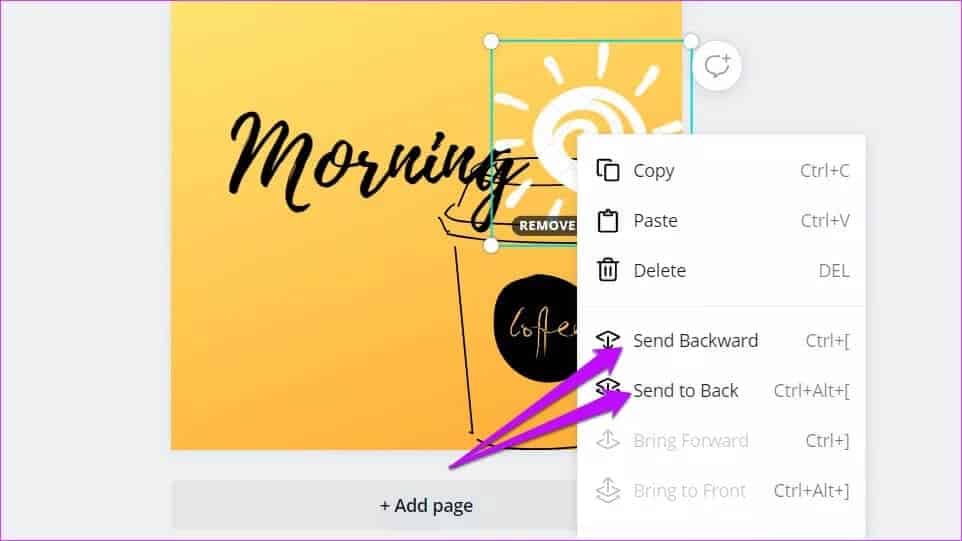
إذا كنت تريد كائنًا في القاعدة ، فإن خيار Send to Back سيفي بالغرض.
2. اقتصاص الصور إلى أشكال
ربما تكون القدرة على اقتصاص الصور إلى أشكال من أكثر الميزات المفيدة في Canva. من قصص Instagram إلى البطاقات البريدية ، قم بتطبيق هذه الحيلة البسيطة في عدة سيناريوهات. كل ما عليك التأكد من توفر الشكل في Canva.

للبدء ، قم بتحميل الصورة التي تريد قصها إلى Canva. بعد ذلك ، حدد العناصر من اللوحة اليمنى وانقر فوق الخيار انظر الكل بجانب الإطارات.
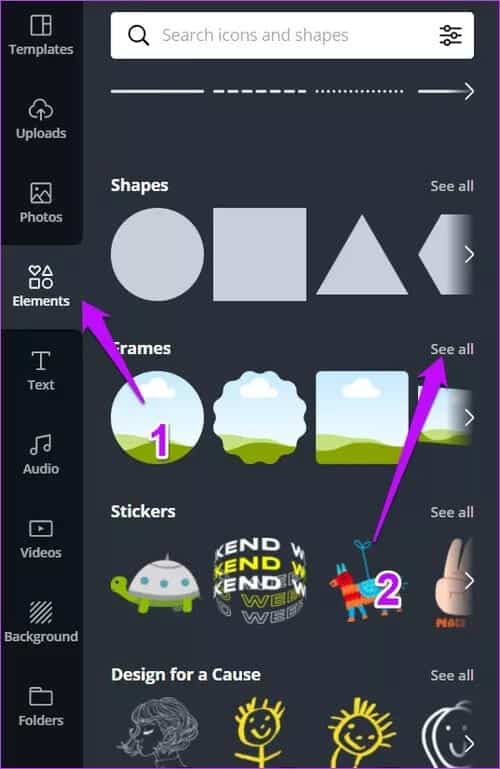
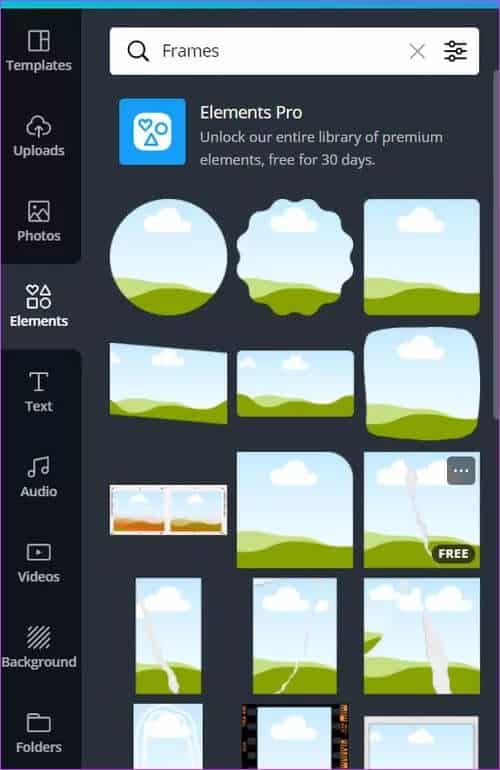
بمجرد تحديد إطارك ، ارجع إلى التحميلات واسحب الصورة الجديدة باتجاه الإطار لاقتصاصها. بسيط أليس كذلك؟
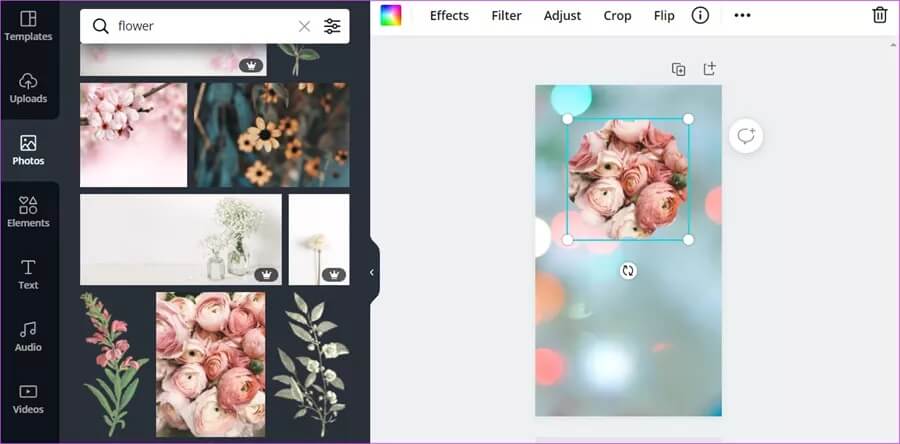
لضبط حجم الصورة ، انقر نقرًا مزدوجًا فوق الصورة داخل الإطار. الآن ، اسحب إحدى النقاط البيضاء الأربع لضبط حجم الصورة.
تلميح رائع: يمكنك أيضًا استخدام الصور من معرض الصور لقصها في شكل من اختيارك.
3. إنشاء صور GIF متحركة
كما أشرنا سابقًا ، لا يقتصر Canva على تصميم القوالب أو قصص Instagram. تتيح لك هذه الأداة الأنيقة أيضًا التلاعب بالرسوم المتحركة. يمكنك عمل رسوم متحركة أو صور GIF صغيرة وسخيفة ببضع نقرات.
على سبيل المثال ، إذا كنت تقوم بإنشاء قصة Instagram ، فيمكنك إضافة إطار متحرك. للقيام بذلك ، انقر لتحديد العنصر الذي تريد تحريكه وحدد Animate من الشريط العلوي.
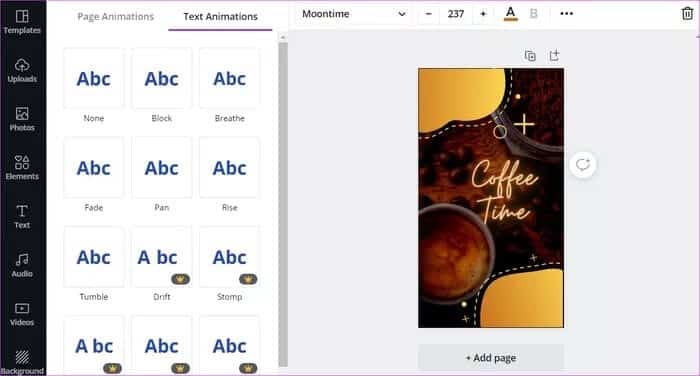
بمجرد الانتهاء من ذلك ، حدد إحدى الرسوم المتحركة للصفحة من اللوحة اليمنى كما هو موضح أعلاه. يمكنك أيضًا تحريك عناصر أخرى من الصفحة. بمجرد الانتهاء من ذلك ، انقر فوق رمز التشغيل في الأعلى لرؤية الصورة كاملة.
يمكن تنزيل الملفات المصغرة فقط بتنسيق MP4.
تلميح رائع: مثل كائن؟ حدده وانقر على أيقونة المعلومات في الأعلى. بعد ذلك ، انقر فوق إضافة إلى الإعجابات. بعد ذلك ، سيظهر أيضًا ضمن المجلد> الإعجابات ، لسهولة الوصول إليه.
4. ضبط شفافية الصورة
إن درجة شفافية كائن أو صورة هي المفتاح لتصميم قالب الجودة. لحسن الحظ ، يتيح لك إصدار الويب من Canva تعديل شفافية الصورة بسهولة تامة.
حدد العنصر أو العنصر ، وانقر على أيقونة مربعة صغيرة في الزاوية اليمنى العليا.
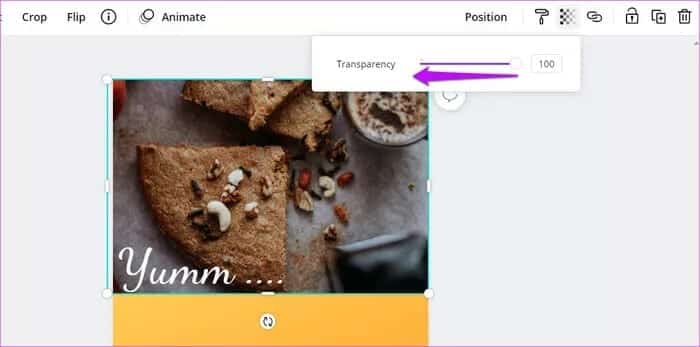
الآن كل ما عليك فعله هو سحب شريط التمرير حسب تفضيلاتك.
5. اصنع مرشحًا مخصصًا
يأتي Canva مع عدد كبير من الإعدادات المسبقة لتحرير الصور. ومع ذلك ، إذا كنت لا تحب المرشحات الجاهزة ، فيمكنك ضبط الصورة حسب رغبتك. وهذا ممكن بواسطة أداة الضبط. الجزء الجيد هو أنه يمكنك أيضًا حفظ إعدادات المرشح لاستخدامها في المشاريع المستقبلية.
لذلك في المرة التالية التي تقوم فيها بضبط صورة ، انسخ رمز الفلتر واحفظه كما هو موضح في لقطة الشاشة أدناه.
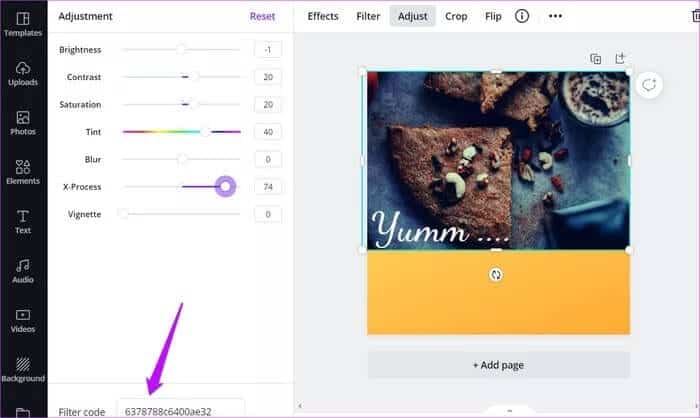
عندما تريد نفس إعداد الفلتر على صورة جديدة ، افتح لوحة الضبط والصق كود الفلتر في الأسفل. ستتحول الصورة على الفور تقريبًا. رائع ، أليس كذلك؟
6. قفل العناصر الفوضوية
تكون أداة القفل سهلة الاستخدام عندما تعمل بالعديد من العناصر. كما يوحي اسمه ، فإنه يسمح لك بقفل موضع بعض العناصر المحددة. بهذه الطريقة ، يمكنك الاستمرار في التصميم دون إزعاج الوحدة المكتملة.
للقيام بذلك ، حدد عنصرًا واحدًا ، وانقر فوق رمز القفل الصغير في الشريط العلوي ، وفويلا!
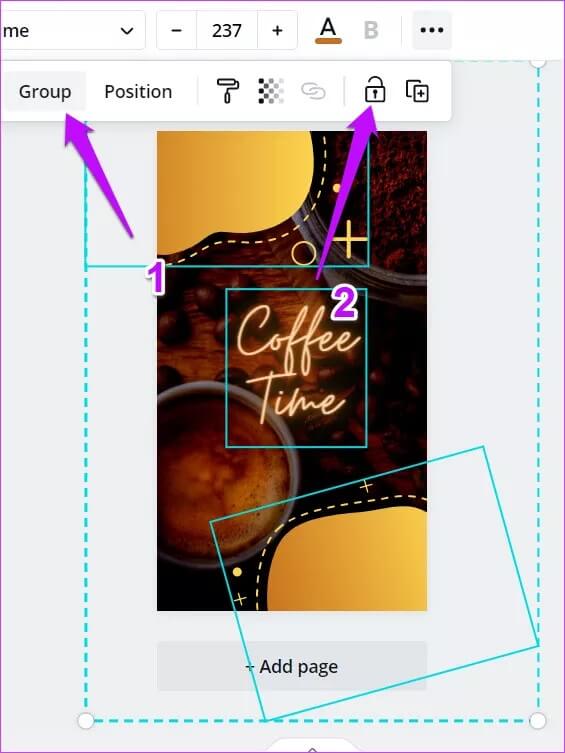
سيؤدي ذلك إلى قفل موقع المجموعة. ستكون حراً في الاستمرار في إجراء تعديلات أخرى. بمجرد الانتهاء من التصميم ، انقر مرة أخرى على الرمز لفتحه (لقد خمنته بشكل صحيح).
تلميح رائع: لقفل مجموعة من الكائنات في موضعها ، قم بتجميعها أولاً ثم قم بقفلها.
7. إضافة رابط تشعبي
لا يقتصر Canva على التعامل مع صور JPEG أو PNG. تتيح لك أداة تصميم الرسوم هذه أيضًا تنزيل القوالب والتصميمات كملفات PDF. ولا يتوقف الأمر عند هذا الحد. لأحدها ، يمكنك ربط عنصر صفحة (نص أو قصاصة فنية) بموقع ويب خارجي.
للقيام بذلك ، حدد الكائن الذي تريد ربطه ، وانقر على أيقونة الرابط في الزاوية اليمنى العليا ، وأدخل عنوان URL الخاص بالموقع.
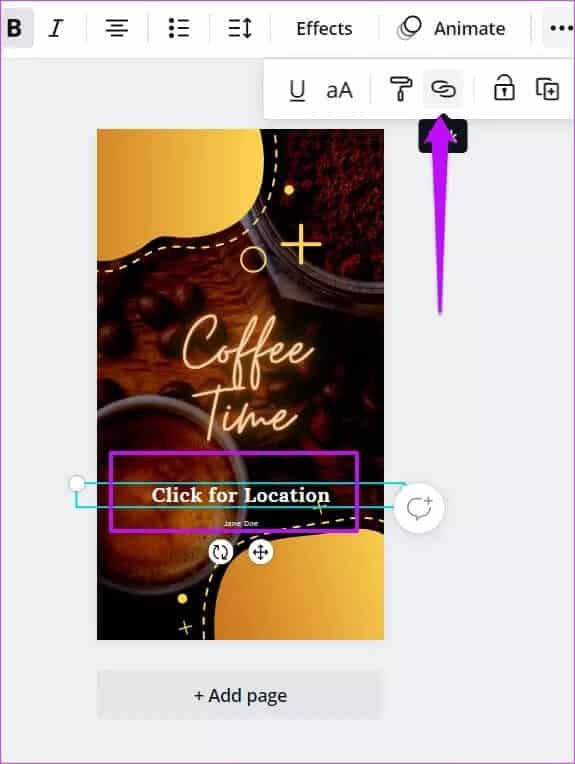
الآن ، عليك التأكد من تنزيل التصميم بتنسيق PDF.
8. إدارة الصفحات بسهولة
تتمثل إحدى الميزات الرئيسية لأداة الويب Canva في أنها تتيح لك إنشاء مجموعة من الصفحات لمشروع واحد. ولكن ، قد يكون الفرز عبر جميع الصفحات صعبًا ويستغرق وقتًا طويلاً. ستهتم أيقونة مدير الصفحة الأنيقة في الجزء السفلي بذلك.
لعرض جميع صفحاتك مرة واحدة ، انقر فوق رمز الصفحات في الشريط السفلي.
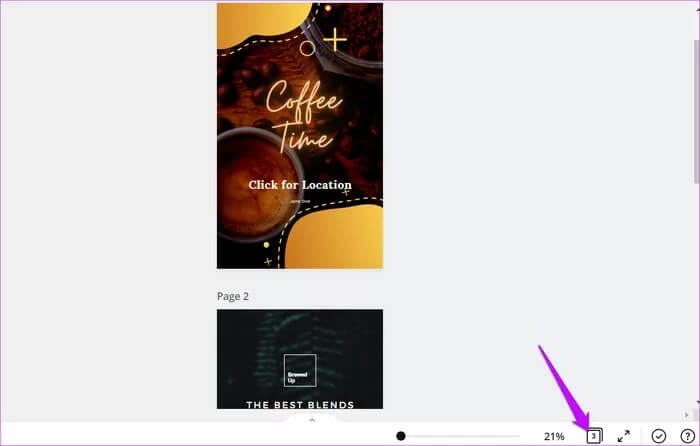
بعد ذلك ، حدد الصفحة التي تريد إعادة زيارتها ثم انقر نقرًا مزدوجًا عليها
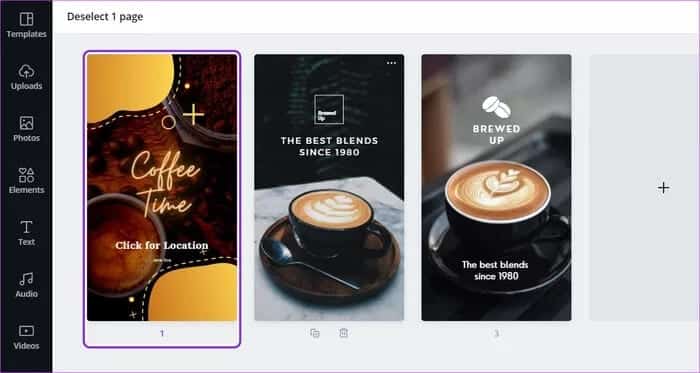
تلميح رائع: يتيح لك العرض المنفخ أيضًا إعادة ترتيب الصفحات المختلفة بسهولة. ما عليك سوى سحب وإفلات الصفحات المختلفة لإعادة ترتيبها حسب رغبتك.
9. تعرف على الاختصارات
يقولون أنه لا يوجد رجوع عندما تعتاد على اختصارات لوحة المفاتيح ، وهذا صحيح. لا تسهل الاختصارات عملك فحسب ، بل توفر لك أيضًا الكثير من الوقت. الشيء الجيد في Canva هو أنه يحتوي على كل من اختصارات لوحة المفاتيح والاختصارات التقليدية.
على سبيل المثال ، لا تحتاج إلى استعراض جميع العناصر ذات اللون الأحمر في مكتبة Canva إذا كنت تريد فقط أكاليل الزهور الحمراء لبطاقة عيد الميلاد. ما عليك سوى إدخال “أحمر + إكليل” في مربع البحث للحصول على نتائج بحث لإضافة عناصر تحت عنوان عيد الميلاد.
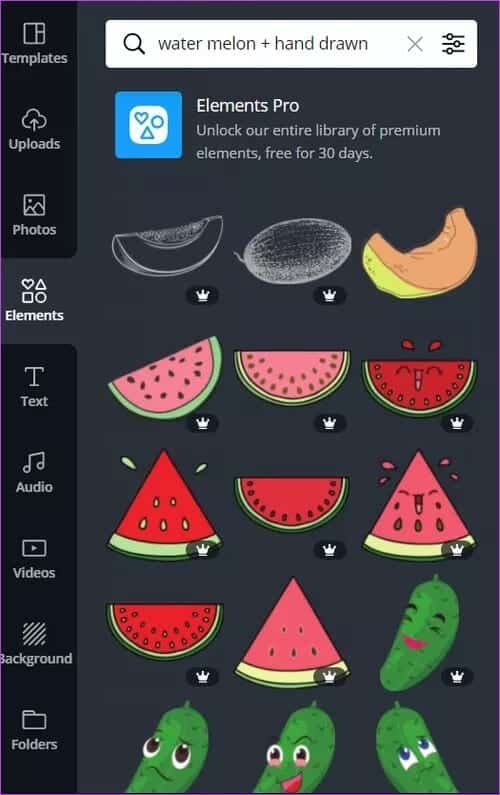

بالطريقة نفسها ، إذا كنت تريد استبعاد جميع أكاليل الزهور الحمراء ، فيمكنك ببساطة إضافة مقام علامة الطرح إلى استعلام البحث الخاص بك.
بصرف النظر عما سبق ، يدعم Canva أيضًا العديد من اختصارات لوحة المفاتيح بصرف النظر عن تركيبة Ctrl + C و Ctrl + V. المعتادة.
- لتغيير حجم الصورة بشكل متناسب ، اضغط على Alt أثناء تغيير الحجم.
لتكرار كائن ، حدد الكائن واضغط على Alt + D - أرسل العنصر إلى الأمام ، وحدد واضغط على Ctrl +]
- أرسل العنصر للخلف ، حدد واضغط على Ctrl + [
- لتجميع عدة عناصر ، حدد الكل واضغط على Ctrl + G.
هنا لحفظ التصاميم
لذلك ، كانت هذه بعض النصائح والحيل للإصدار المجاني من Canva ، والتي يمكنك من خلالها إنشاء مجموعة من النشرات والملصقات والقوالب الجذابة لقصص Instagram. مفتاح أي تصميم رسومي هو الحفاظ عليه عند الحد الأدنى بحيث يبرز كل عنصر.
إذن ، ما هي ميزة Canva المفضلة لديك؟